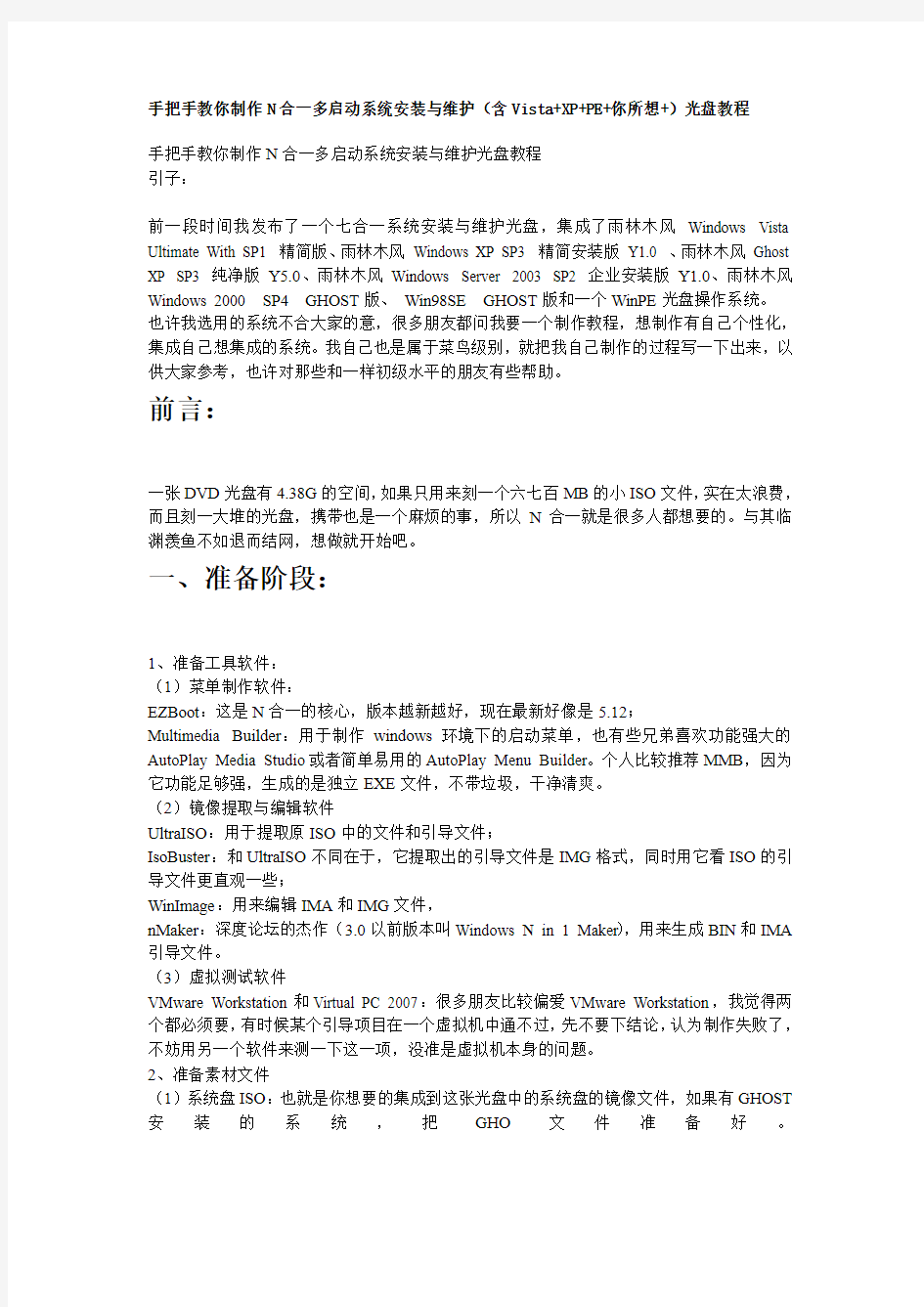

手把手教你制作N合一多启动系统安装与维护(含Vista+XP+PE+你所想+)光盘教程
手把手教你制作N合一多启动系统安装与维护光盘教程
引子:
前一段时间我发布了一个七合一系统安装与维护光盘,集成了雨林木风Windows Vista Ultimate With SP1 精简版、雨林木风Windows XP SP3 精简安装版Y1.0 、雨林木风Ghost XP SP3 纯净版Y5.0、雨林木风Windows Server 2003 SP2 企业安装版Y1.0、雨林木风Windows 2000SP4GHOST版、Win98SE GHOST版和一个WinPE光盘操作系统。
也许我选用的系统不合大家的意,很多朋友都问我要一个制作教程,想制作有自己个性化,集成自己想集成的系统。我自己也是属于菜鸟级别,就把我自己制作的过程写一下出来,以供大家参考,也许对那些和一样初级水平的朋友有些帮助。
前言:
一张DVD光盘有4.38G的空间,如果只用来刻一个六七百MB的小ISO文件,实在太浪费,而且刻一大堆的光盘,携带也是一个麻烦的事,所以N合一就是很多人都想要的。与其临渊羡鱼不如退而结网,想做就开始吧。
一、准备阶段:
1、准备工具软件:
(1)菜单制作软件:
EZBoot:这是N合一的核心,版本越新越好,现在最新好像是5.12;
Multimedia Builder:用于制作windows环境下的启动菜单,也有些兄弟喜欢功能强大的AutoPlay Media Studio或者简单易用的AutoPlay Menu Builder。个人比较推荐MMB,因为它功能足够强,生成的是独立EXE文件,不带垃圾,干净清爽。
(2)镜像提取与编辑软件
UltraISO:用于提取原ISO中的文件和引导文件;
IsoBuster:和UltraISO不同在于,它提取出的引导文件是IMG格式,同时用它看ISO的引导文件更直观一些;
WinImage:用来编辑IMA和IMG文件,
nMaker:深度论坛的杰作(3.0以前版本叫Windows N in 1 Maker),用来生成BIN和IMA 引导文件。
(3)虚拟测试软件
VMware Workstation和Virtual PC 2007:很多朋友比较偏爱VMware Workstation,我觉得两个都必须要,有时候某个引导项目在一个虚拟机中通不过,先不要下结论,认为制作失败了,不妨用另一个软件来测一下这一项,没准是虚拟机本身的问题。
2、准备素材文件
(1)系统盘ISO:也就是你想要的集成到这张光盘中的系统盘的镜像文件,如果有GHOST 安装的系统,把GHO文件准备好。
以上是我收集的,分别是:win98的GHO镜像、老毛桃PE、深度XP SP3 6.1版、深度vista SP1 1.3版、完美vista PE 2.0版、雨林木风2003SP2、雨林GHOST安装XP sp3 5.0版、雨林vista SP1 1.0版、雨林2000SP4 2.6版、雨林XP SP3 1.0版。
素材可以多下载一些,以便集成时再选择,有时一些需要的工具或IMG引导文件也能在这些ISO文件找到,这些系统不一定都要集成。
(2)其它一些想集成的DOS工具:可以是IMG格式文件,也可以是IMA文件。
这些是一些IMG格式的,大家从文件名大概可以猜到是些什么用的,
这些是IMA格式的,实际上IMG和IMA在使用上没有什么区别。我分开来放,是怕把后缀名搞错了,写命令时弄不清。
(3)图片与字体素材,如果你不希望你的菜单是EZBoot那丑陋的蓝天草原的话,我建议你在这上面多费费心。
二、制作阶段:
1、建立目录及提取文件:
建立整合光盘的根目录和安装系统原文件目录以及引导文件目录。分别是F:\MYDVD和F:\MYDVD\SYSTEM还有F:\MYDVD\EZBOOT。然后在安装根目录下建立安装源文件夹(名称必须是4字节,否则nMaker会不买你的帐的,嘻嘻):2003、XPV3。
用IsoBuster或者UltraISO,分别从不同的ISO系统镜像里面提取系统出来分别放在刚才建立的安装源目录下。
如:深度XP SP3 v6.1的镜像文件DeepinXP-SP3-V6.1-TEST.iso中,提取I386目录和WIN51、WIN51IP、WIN51IP.SP3(如果是SP2系统则是WIN51IP.SP2)这3个文件放在安装源目录XPV3下;
2003系统与和XP系统一样,提取I386目录和WIN51、WIN51IP、WIN51IP.SP2这3个文
件放在安装源目录2003下;
如果有集成安装版的2000系统的话,就提取I386目录和CDROMSP4.TST、CDROM_IP.5、CDROM_NT.5放在安装源目录2000下。
一些优化版或美化版的系统,比如番茄花园XP,里面有$OME$目录的,也要一并提取过来由于我们集成的很多系统是别人经过精简或优化或美化的,ISO镜像中如果有一些你吃不准要不要提取的文件,建议你还是稳妥一点把它们都提取出来。
另外把Ghost安装版的GHO镜像文件也提取放在这里(名称也要改成4个字节)。其它的一些比如对各版本系统的TXT说明文件及GHO的查看工具则是可有可无的。如下图:
2、生成系统安装引导文件
打开nMaker
选择好整合根目录和安装根目录,它自动辨认出我们要集成的这几个系统,点击“开始集成”,稍等片刻,会出现,
到F:\MYDVD\EZBOOT目录看看吧
这几个就是我们后面要用到的系统安装引导文件。
同时在F:\MYDVD\目录也生成了几个与安装原目录同名的文件夹,这也是系统启动组,不要随便删改里面的文件喔。
3、集成WinPE系统
这里我选用的是完美者Vista WinPE 2.0版。用UltraISO或IsoBuster,打开其镜像文件。
除了那个Autorun.inf文件以外,全都不要放过,把它们提取到F:\MYDVD\目录下。
在Bootable Disc中可以看到其引导文件“完美VISTA.img”,把它提取出来放到F:\MYDVD\EZBOOT目录下,可以改名,我把它改名为“VSPE.img”,方便后面编辑命令引用。
如果是用UltraISO软件,则通过菜单项里的“启动光盘”下的“保存引导文件…” 保存PE的引导文件到F:\MYDVD\EZBOOT目录下为pe.bif。pe.bif是PE系统的引导文件。
4、集成VISTA
把Vista ISO文件中的文件都提取到F:\MYDVD目录下,其中boot目录、efi目录、sources 目录、bootmgr文件、setup.exe文件和Autounattend.xml文件是必不可少的,其它可能有一些windows环境下安装用的运行文件,最好也提取出来,因为在做环境下的启动菜单时要用到。
下面最关键的是提取Vista的引导文件。如果是集成原版的Vista ISO文件的话,只需用UltraISO打开VISTA镜像,按“启动光盘”,选择“保存引导文件...”,保存vista的引导文件为vista.bif,保存在F:\MYDVD\EZBOOT目录下即可。但我们可能用的ISO文件中不仅仅只是一个Vista安装,还可能含有WinPE的引导(比如雨林木风的Vista SP1精简版1.0),这时通过UltraISO所提取出来的引导并不是Vista的引导文件,而是引导这张光盘的一个菜单。
所以建议这个Vista的引导文件还是到easyboot的5.12版(之前的版本没有这个文件)中去找,在EasyBoot安装目录下的disk1\ezboot中有一个“vistaldr.bin”,这个就是了。同时道理如果要集成安装版的2000系统,也建议用easyboot自带的“w2ksect.bin”文件引导。
5、集成DOS维护工具
把我们在前面素材准备阶段,搞来的那些IMA或IMG格式的DOS工具软件,挑你想要集成的复制到F:\MYDVD\EZBOOT目录下。
6、制作启动菜单画面
很多人不理解,为什么别人做的光盘启动菜单项可以那么漂亮,而自己的只能用那死板丑陋的字体。其实很简单,菜单显示的选项,不是靠EZBoot做出来的,而是用PhotoShop。别告诉我你不会PS啊,这年头玩电脑多少要会用点PS,至少简单地在PS中敲几行菜单总得会吧。如果真的不会的话,建议你先去看一些PS的简单教程。
对于初用PS的人需要说一下,PS的字体是调用系统字体库的,把你下载到的字体文件复制进windows/fonts目录下就能在PS中找到了。
你的光盘要提供的功能,以及菜单的布局可要仔细想好一下,一方面要美观,另一方面要归类合理,操作方便。
好了,这就是在我们在PS中做好的三个菜单画面,第一个是主菜单,后面两个分别是安装系统和维护工具子菜单。
接下来把它们转换成分辨率为800X600,256色的BMP位图格式图片,转换后分别命名为“Back.bmp”、“sys.bmp”、“dos.bmp”,并把它们复制到整合根目录下的EZBOOT目录中(F:\MYDVD\EZBOOT)。(EZBoot能支持的1024X768、800X600、640X480等分辨率,可以用更好一些的分辨率或色彩,但出于兼容性考虑,我一般用这个格式。)转换一般用ACDSee软件,操作很简单,网上也有很详细的教程,这里不再赘述。
7、用Easyboot制作启动界面
经过前面一系列的准备工作,我们的重头戏总算上场了。
在Easyboot安装目录下的\disk1\ezboot目录中复制cdmenu.ezb到整合根目录下的EZBOOT 目录中(F:\MYDVD\EZBOOT),然后将Back.bmp替换成自己喜欢的背景图片(256色,
800*600)。再将cdmenu.ezb复制两份,分另改名为sys.ezb和dos.ezb,作为两个子菜单。运行Easyboot,打开F:\MYDVD\EZBOOT目录下的菜单文件cdmenu.ezb ,在“选项”“配置…”中将屏幕模式和分辨率设为和你的图片格式相同(256色,800*600),背景图像填入“Back.bmp”。
把屏幕布局里的内容都删掉,因为这些美化工作,我们在PS中已经做好了。
把那些默认的菜单也都去掉,重新建立自己的菜单。单击“菜单条”,按“增加”,调整菜单条的位置(框住“安装操作系统”),将所有背景色和前景色都设置为白色(为了让菜单条变透明),设置快捷键为1,执行命令为run sys.ezb(转到子菜单sys.ezb)。
同样的操作,再增加4个菜单条,对应的命令分别是:
run vspe.img
run dos.ezb
reboot
boot 80
将“硬盘启动”菜单条设置为缺省,这样过了设定的时间(我这里设的是16秒)无动作就从硬盘启动。
为了更直观一些,我们可以在“其它”选项卡里“显示进度条”,进度条的位置、大小和颜色,自己可以调。
在“文字”选项卡里,可以在底部加一条操作说明,比如“使用数字(1-5)或光标(↑和↓)选择启动项,Enter执行,Q退出,R重启”。
接下来,我们打开子菜单sys.ezb进行编辑,设置“菜单类型”为子菜单,背景图像设为“sys.bmp”,子菜单的等待时间和进度条都可以取消掉。其它设置方法和主菜单一样。“菜单条”我们建立6个,其命令分别是:
run vistaldr.bin
run xpv3.bin
run xpp3.img
run 2003.bin
run 2kp4.img
run 98se.img
也就是分别对应了EZBoot目录下的6个系统安装引导文件。
然后在“其它”选项卡中,设定功能键“q”的命令为“run cdmenu.ezb”也就是返回主菜单。
另一个子菜单dos.ezb编辑方法一样,菜单条7个,命令对应是:
run ghost.img
run pq8.img
run dm956.img
run ntfs.img
run dos.ima
run cmos.img
run password.img
注意喔,这里要运行的IMA或IMG镜像都必须是你的EZBOOT目录下有的哟。
编辑好这三个菜单页面后按保存。这时F:\MYDVD\EZBOOT目录下会自动生成loader.bin 文件。这个文件就是我们整张光盘的引导文件。
现在你可以用“制作ISO”生成你的光盘ISO镜像了。但是等等,我们光盘启动没问题了,Windows环境下的启动安装界面呢?所以,暂时可以放下EasyBoot了,让我们打开Multimedia Builder。Multimedia Builder已经有雨林木风--- timj兄弟发过一篇挺详细的教程了,我就不Up嗦了,用MMB设计好你的Windows环境下的安装界面,再回到EasyBoot 中来,生成ISO文件。
三、测试阶段:
ISO文件生成了,不要急于刻盘,用VMware Workstation和Virtual PC 进行一下测试是很必要的,而且我建议两个虚拟机软件都用一下,有时候VM测试不能通过的项目,也许在VPC 中可以通过,反之亦然,说明问题可能出在虚拟机本身。
下图是测试图片:
主菜单成功引导
安装系统界面没问题
DOS工具界面没问题
接下来先试试WinPE,引导PE成功
成功进入PE
再看看我们的Vista SP1,OK!
XP SP3引导安装成功
2003SP2引导安装成功
照明系统安装施工方案及方法 1、工艺流程 2、安装程序 第一步:首先应全面检查埋线管的位置、数量、规格、通路等情况,同时将拉线用铁丝穿入,将管口封牢; 第二步:线管与暗管敷设应与土建施工密切配合,砌墙时应做好接线盒、配电箱的配置或预留工作; 第三步:验线、穿线、校线; 第四步:装箱、开关、插座、灯头座、接线板、并接线;第五步:土建装修结束后,照明部分上灯具; 第六步:照明部分送电调试 3、施工方法 (1)根据墙面排列允许情况,或直接固定于墙,或用角钢支架托起固定。暗配管连接可用套管,长度需是管外径的1.5倍、焊接必须牢固严密;明配管连接套丝长度不小于管接头长度的一半,管套接好后,在管接头两端焊跨接接地线,
钢管进入配电箱,交接箱被锁紧螺母固定后,丝扣露出2~4扣;暗管进入开关盒,拉线盒、灯头盒、接线盒焊接固定后,管口露出盒壁5mm,在吊顶里配管要等轻钢龙骨上去以后,利用其吊架焊放管支架,线管用管卡子固定。 (2)管内穿线或电缆时,可加些滑石粉,减少摩擦阻力,进入配电箱或交接箱的导线或电缆按顺序以同样的弧度上端子,并用尼龙线将出线依次绑扎整齐、严实、美观,插座、开关这两部分全为暗装式,在土建最后抹面后安装,要注意面板平整地卡在墙面上。 (3)灯具必须注意吊点的牢固情况,上灯泡时,逐个检查并调整灯头舌簧的伸出位置,保证接点导通可靠。装灯罩时,注意手法,千万不能硬上,以防玻璃挤碎。 (4)钢管如不能进入设备,在室内的可于管出口加保护软管引入设备,管口扎严;在室外或潮湿处可在管出口加防水弯头。引出导线加绝缘保护软管,并将软管弯或防水弧度引入设备; (5)吊链灯具的灯线不应受拉力,灯线与链应编叉在一起;灯线所有的分支接头必须留在接线盒内; (6)灯具自重超过3kg时,应用预埋吊钩或螺拴固定,软线吊灯限于1kg以下,超过者加吊链; (7)面对插座,右极接相线,左极接零线,开关、插座的盖板应端正地紧贴墙面;
监控系统维护和检修手册.概要 一.数字监控系统是一个软、硬件结合的复杂系统,系统的正常运行依赖于诸多因素,其中运行过程中的日常保养和维护是非常重要的,因此制定本技术支持手册,请迈兰德信息技术有限公司的技术支持人员、代理商、工程商以及用户遵照执行。 二.参考资料 1.用户使用说明书 2.系统安装说明书 3.产品检验标准 4.产品组装工艺守则 5.民用闭路监控电视系统工程技术规范 GB50198-94 6.涉外建设项目安保电视系统设计规范 DBJ08-16-99 三.常用工具 在技术支持过程中,应常备如下设备或工具: 1.万用表,用于检查工程及设备电气状况 2.十字螺丝刀 3.光驱或USB启动设备 4. Windows 2000 Professional安装盘、监控系统安装盘 5.电线 四.日常维护要点 应定期对系统进行常规检查,以保持系统正常运行的条件,尽早排除事故隐患。主要检查事项有: 1. 系统运行环境是否正常,包括电磁、温度、湿度、振动、灰尘等情况; 2. 系统硬件的运行情况,各机械运动部件的运转情况,包括电源风扇、CPU 风扇、硬盘等,系统各部分散热情况是否良好; 3. 系统设备的安装情况是否发生变动;
4. 积灰情况,主要检查过滤网是否积灰严重,如果允许应检查机器内部的积灰情况尤其是CPU风扇的积灰。应定期清洗过滤网; 5. 系统供电情况,计算机及外围设备供电电压是否正常、稳定,系统接地是否良好; 6. 外围线路是否可靠、信号电压是否正常; 7. 系统附件(如键盘、鼠标等)是否正常工作; 8. 软件的运行表现,是否有运行缓慢或其它异常表现,包括监视图像质量和录像质量; 9. Windows临时目录及各硬盘的使用情况; 10. 监控系统的运行日志中是否有重复出现的错误; 11. Windows的系统日志中是否有异常; 12. 对于有权限进入Windows操作系统的用户,应检查是否安装了新的软件,系统设置是否改变。 五.故障检修准则 1.在发生系统故障时,现场支持人员首先应按照日常维护要点进行检查,对异常情况予以记录,不能急于更换配件; 2.当发生故障(尤其是硬件故障)时,按照电气线路中的输入到输出关系,应从接近故障表现位置开始从后端向前端检查; 3.检修过程中,除非常必要,尽量避免带电操作。如确需带电操作,也应尽量减少上电范围; 4.当需要变动系统硬件组成或电气线路时,必须保证系统已经断电以防检修过程中的意外损坏,断电应按照先主机后外围的顺序; 5.故障点确定以后,应根据故障的不同和用户合同条款,可采取如下措施 △ 替换,主要是那些无法维修或无法现场维修的故障,例如板卡等,替换配件时应根据系统配置选择适当的配件; △ 现场维修,主要是那些可以现场维修的故障问题,例如线路问题、配件安装不当等 △ 带回维修,主要是那些无法维修或无法现场维修的故障,例如板卡等;
《计算机维护与服务规范》 实训报告册 专业: 班级: 学号: 姓名: 实训学时: 实训成绩:
目录 实训一计算机硬件的认识 (1) 实训二硬件的组装 (3) 实训三BIOS设置 (6) 实训四DOS命令 (8) 实训五硬盘的分区与格式化 (10) 实训六操作系统安装 (11) 实训七数据备份 (13) 实训八计算机维修方法 (15) 实训九计算机维护服务规范 (17)
实训一计算机硬件的认识 一、实训目的 认识计算机的各组件及其外部设备。 二、实训内容 1.认识主板及主板上的主要组成部分。 2.认识显示卡、声卡、网卡等板卡。 3.认识软驱、硬盘、光驱等存储设备。 4.认识计算机其他部件及外部设备。 5.完成实训报告,整理好工作台。 三、实训条件 1.一张工作台。 2.计算机的主要部件。 3.计算机的常用外部存储器。 4.计算机的其它部件。 四、实训过程记录 1.先讲理论知识,让我们认识计算机的主要部件,并初步认识这些部件。 2.进一步了解这些部件的个个功能。 3.拿出实物认识部件。 4.详细讲解各个部件参数及性能。 5.让我们自己动手操作,体验实际操作。
五、实训小结 计算机已经成为我们生活、工作、学习中必不可少的工具。通过几个课时的学习,我了解计算机的基本发展史,使我更加钦佩促进计算机发展的各个研究者。让我对计算机从笼统的认识上升到了初步的了解,了解了各个部件的作用。从而对我的专业有了一定的帮助。对电脑的了解,在现实生活中可以帮助我们省掉些麻烦。有利于我们计算机的选购。
实训二硬件的组装 一、实训目的 进一步认识计算机的各组件,并能独立完成一台多媒体计算机的组 装,掌握计算机的组装技术及方法。 二、实训内容 1.掌握计算机的组装方法。 2.能识别计算机的面板连线及标记,正确连接面板连线。 3.能正确连接计算机各组件,完成一台计算机的安装。 4.通电测试,检查计算机的性能及识别CPU、内存、硬盘等主要参数。 三、实训条件 1.计算机硬件组装工具。 2.多媒体计算机的所有部件。 四、实训过程记录 1.维护工具介绍 1)防静电工具:防静电手套(用途:减少静电电荷产生、积累)、 防静电手环(用途:人体静电释放工具,与防静电电线连接,构成” 静电释放”通路)、防静电便携垫(用途:搭建防静电环境)、鬃毛刷(用途:清洁主板,清洁插槽内的灰尘,可以防止静电产生)。 2)拆装工具:螺丝盒、小十字(尽量用大一号的螺丝刀)、大十 字、一字螺丝刀、套筒、内六角螺丝刀、加消磁器(工具使用完毕需消磁再放入工具包)、尖嘴钳、起拔器、截断钳、捆扎线、镊子、挑针。 3)维护工具:硅脂(注意:不要涂抹过多,以防污染环境)、各 种回路环、万用表、地线检测仪、主板故障诊断测试卡。 4)清洁工具:吹气囊、小刷子、清洁剂、清洁小毛巾、橡皮擦。 2.拆装技术规范
给电脑装系统的几种方法 自己有电脑,而且不会自己装系统的啊,每次系统坏了都要花钱找别人弄的啊!赶紧过学习下,电脑都用这么久了,还不会做这些,别人会笑话的!!哈哈哈。。。开始介绍吧!! 给电脑装系统一般有4种办法: 1. 傻瓜式装系统: 可装Win7或WinXP,主要的操作如下: 需要准备的东西: 现有的电脑操作系统,(例如你的电脑系统还能用,但是很不给力!你想重装一下系统,或者换个系统等情况); 到网上去下载一个GHO格式的镜像文件的系统;(百度一搜一大堆!记住你下载是什么类型的系统,就能装什么类型的系统,比如WinXP,Win7,或者64位的系统); 还有一个最重要的东西,那就是Ghost备份还原工具,是EXE格式的应用程序;(百度搜“Ghost 备份还原工具”,就有)具体如下图 好!准备工作好了,下面开始装系统,第一步:打开Ghost备份还原工具,界面如下:
看好!第一行选还原系统,第二行选择你下载那个GHO格式的系统 【特此声明,如果你发现你选择好的GHO文件后,然后下面选择C盘后发现最底下的“确认”按钮还是灰色不能点击;则说明你下载的系统是错误的GHO和格式的系统,建议你去重新下载GHO格式的系统,当然上图的XP系统是假的,我用压缩包改造的!】 如果选中C盘后,那个确认按钮可以使用,就点击那个确认按钮,它会弹出一个对话框;问你真的要重新启动还原系统吗?你点击是,它会自动重启并为你重新安装系统,好了,重启时你就不用动电脑了,你可以一边玩去了,他是全自动的安装系统;过个几分钟就能装好系统了!这就是最简单的傻瓜式装系统!这样装系统的缺点就是:你装的系统是被别人搞过的!不是完全的纯净版,或者微软的原版系统,这种系统里面会自带一些你不喜欢的软件,或者说你根本用不到的软件!优点除了系统自己可以装好部分驱动,其他的我就不说了,你懂的! 2.可移动磁盘(USB Device) 需要准备东西: 能用的可移动磁盘(U盘,TF卡,SD卡,MP3等等随便,其中内存至少大于512MB);WindowsPE(ISO格式的镜像文件,可在网上搜索下载,文件大小在100MB~300MB左右,太大的不好用,启动慢); WindowsXP或Windows7(是你要安装在电脑上的系统,最好是ISO格式镜像文件,WinXP大约600MB左右,Win7 32位大约2.5GB,64位的大约3.2GB左右
专项施工方案 (智能照明系统) 编制单位: 编制人: 审核人:
智能照明系统施工方案1项目概述及设计 西门子Instabus KNX/EIB 欧洲安装总线系统的产品符合建筑领域现场控制系统广泛使用的EIB(欧洲安装总线)标准。此标准现已被广泛应用于智能建筑中的灯光,窗帘,空调等设备的控制。西门子Instabus KNX/EIB 系统架构如图所示: 2系统结构 instabus EIB系统为分布式控制系统,采用模块化结构。其内部通讯协议按照EIB标准协议,可通过网关与各种楼宇系统进行连接。
instabus EIB系统只需要1条EIB总线可将各楼层各区域连接在一起,实现智能控制。每个楼层、每间区域可以独立运行,可通过就地的智能面板控制,不需要控制主机进行干预,也可将instabus EIB 总线拉到设备房间通过通讯接口/网关与酒店平台系统进行连接,即可对客房系统进行集中监视和远程控制,也可以查看所有区域的设备运行情况,并可在电脑上进行各种控制。 1、病房 房间内的操作面板都有背景灯光且带有标贴和符号,这对于那些要在极短的时间内掌握如何使用这些面板的病人来说很重要。 定时地通风保障了室内有良好的空气。 如果病人打开了窗户,制热自动降低。 在浴室内,需要帮助的病人只需按下面板开关就可以迅速方便的发出报警信号。 2、监护中心 为了能够在监护中心集中控制整个系统,监护中心通过一个触摸屏成为分布式中心。病房里同样可以显示和控制。报警信号也可以在上面显示。 3、诊疗室 不论是在超声波诊断时灯光要变暗,还是接下来注射时灯光要足够明亮,灯光必须与现在的需求吻合。 手术室/危重病人监护室 在紧急情况下,不可能花时间去寻找哪个是开关,所以开关插座上必须有清晰的标识或符号。 在用于医疗的区域,比如:手术室和重症监护病房,设备状态改变和接地故障监控确保了手术室内照明、供氧设备以及通风设备,或者用于储藏昂贵药品的冰箱等的供电。 为了保证电源的供应正常,任何的运行错误信息都必须通过系统快速、安全的传送。这样保证了病人的安全,也保证了医护人员的安全,并降低维护成本。 3工艺流程 施工准备----电管预留预埋---- KNX总线线缆的铺设----设备开箱、检验、材料检验----开关执行器主模块设备安装----保护管敷设---- -终端机房设备安装接线----子系统调试 ----联调----系统集成调试。
给电脑重做系统,自己学学,可少花钱 一、准备工作: 如何重装电脑系统 首先,在启动电脑的时候按住DELETE键进入BIOS,选择 Advanced BIOS Features 选项,按Enter键进入设置程序。选择First Boot Device 选项,然后按键盘上的Page Up或Page Down 键将该项设置为CD-ROM,这样就可以把系统改为光盘启动。 其次,退回到主菜单,保存BIOS设置。(保存方法是按下F10,然后再按Y键即可) 1.准备好Windows XP Professional 简体中文版安装光盘,并检查光驱是否支持自启动。 2.可能的情况下,在运行安装程序前用磁盘扫描程序扫描所有硬盘检查硬盘错误并进行修复,否则安装程序运行时如检查到有硬盘错误即会很麻烦。 3.用纸张记录安装文件的产品密匙(安装序列号)。 4.可能的情况下,用驱动程序备份工具(如:驱动精灵 2004 V1.9 Beta.exe)将原Windows XP下的所有驱动程序备份到硬盘上(如∶F:Drive)。最好能记下主板、网卡、显卡等主要硬件的型号及生产厂家,预先下载驱动程序备用。 5.如果你想在安装过程中格式化C盘或D盘(建议安装过程中格式化C盘),请备份C盘或D盘有用的数据。 二、用光盘启动系统: (如果你已经知道方法请转到下一步),重新启动系统并把光驱设为第一启动盘,保存设置并重启。将XP安装光盘放入光驱,重新启动电脑。刚启动时,当出现如下图所示时快速按下回车键,否则不能启动XP系统光盘安装。如果你不知道具体做法请参考与这相同的-->如何进入纯DOS系统: 光盘自启动后,如无意外即可见到安装界面 ,将出现如下图1所示 查看原图
。 中国太平洋保险(集团)股份有限公司Xxxxxxxxxxx项目 系统安装部署手册 V1.0 项目经理: 通讯地址: 电话: 传真: 电子邮件:
文档信息 1引言 (3) 1.1编写目的 (3) 1.2系统背景 (3) 1.3定义 (3) 1.4参考资料 (3) 2硬件环境部署 (3) 2.1硬件拓扑图 (3) 2.2硬件配置说明 (3) 3软件环境部署 (3) 3.1软件环境清单 (3) 3.2软件环境部署顺序 (3) 3.3操作系统安装 (4) 3.4数据库安装 (4) 3.5应用级服务器安装 (4) 3.6其他支撑系统安装 (4) 4应用系统安装与配置 (4) 4.1应用系统结构图 (4) 4.2安装准备 (4) 4.3安装步骤 (4) 4.4系统配置 (5) 5系统初始化与确认 (5) 5.1系统初始化 (5) 5.2系统部署确认 (5) 6回退到老系统 (5) 6.1配置回退 (5) 6.2应用回退 (5) 6.3系统回退 (5) 6.4数据库回退 (5) 7出错处理 (5) 7.1出错信息 (5) 7.2补救措施 (5) 7.3系统维护设计......................................................... 错误!未定义书签。
1 引言 1.1 编写目的 [说明编写系统安装部署手册的目的] 1.2 系统背景 [ a . 说明本系统是一个全新系统还是在老系统上的升级; b . 列出本系统的使用单位/部门、使用人员及数量。] 1.3 定义 [列出本文件中用到的专门术语的定义和缩写词的原词组。] 1.4 参考资料 [列出安装部署过程要用到的参考资料,如: a . 本项目的完整技术方案; b . 系统运维手册; c . 其他与安装部署过程有关的材料,如:工具软件的安装手册] 2 硬件环境部署 2.1 硬件拓扑图 [列出本系统的硬件拓扑结构,如服务器、网络、客户端等。] 2.2 硬件配置说明 [列出每一台硬件设备的详细配置,如品牌、型号、CPU 数量、内存容量、硬盘容量、网卡、带宽、IP 址址、使用、应部署哪些软件等等] 3 软件环境部署 3.1 软件清单 [列出需要用到哪些软件,包括操作系统软件、数据库软件、应用服务器软件和其他支撑系统软件等,要列明每个软件的全称、版本号、适用操作系统、LICENSE 数量等] 3.2 软件环境部署顺序 [列出每一台硬件上的软件安装顺序,如果不同硬件间的软件安装顺序存有依赖关系,也要在备注中列出,
电脑装系统4种办法 一、傻瓜式装系统: 可装Win8/7或WinXP,主要操作步骤如下: 需要准备的东西: 1、现有的电脑操作系统(例如你的电脑系统还能用,但是很不给力!你想重装一下系统,或者换个系统等情况); 另外还可以这样装:金山重装高手怎么用金山重装高手重装系统方法 到网上去下载一个GHO格式的镜像文件的系统;(百度一搜一大堆!记住你下载是什么类型的系统,就能装什么类型的系统,比如WinXP,Win7,或者64位的系统); 还有一个最重要的东西,那就是Ghost备份还原工具,是EXE格式的应用程序;(百度搜“Ghost备份还原工具”,即可找到)如下图所示,是笔者下载好的系统镜像文件以及Ghost备份还原工具,如下图:
下载Ghost备份还原工具与系统镜像 以上准备工作好了之后,下面我们就可以开始装系统了,详细步骤如下:第一步:打开Ghost备份还原工具,界面如下:
Ghost备份还原工具界面 看好!第一行选还原系统,第二行选择你下载那个GHO格式的系统 Ps:如果你发现你选择好的GHO文件后,然后下面选择C盘后发现最底下的“确认”按钮还是灰色不能点击;则说明你下载的系统是错误的GHO和格式的系统,建议你去重新下载GHO格式的系统,当然上图的XP系统是假的,我用压缩包改造的,总之注意是否为GHO格式系统镜像文件,有的可能是压缩文件,我们解压之后才可以找到xxx.Gho镜像文件,这点小白注意一下。 如果选中C盘后,那个确认按钮可以使用,就点击那个确认按钮,它会弹出一个对话框;问你真的要重新启动还原系统吗?你点击是,它会自动重启并为你重新安装系统,好了,重启时你就不用动电脑了,你可以一边玩去了,他是全自动的安装系统;过个几分钟就能装好系统了!这就是最简单的傻瓜式装系统!这样装系统的缺点就是:你装的系统是被别人搞过的!不是完全的纯净版,或者微软的原版系统,这种系统里面会自带一些你不喜欢的软件,或者说你根本用不到的软件!优点除了系统自己可以装好部分驱动,其他的我就不说了,你懂的
酒泉钢铁(集团)有限责任公司 200万吨热轧薄板项目铁钢项目部炼钢常规板坯连铸机工程 机械设备安装维护手册 R605C0502 二OO四年九月
酒泉钢铁(集团)有限责任公司 200万吨热轧薄板项目铁钢项目部炼钢常规板坯连铸机工程 机械设备安装维护手册 R605C0502 审核:胡波 编制:陆华 二OO四年九月
目录 1.前言 (3) 2.机械设备制造及施工安装验收标准 (4) 3.连铸机基准线和基准点 (5) 4.机械设备说明 (5) 4.1钢结构 (5) 4.2钢包回转台 (7) 4.3.钢包加盖机构 (10) 4.4 中间罐及塞棒启闭机构 (11) 4.5中间罐车组 (11) 4.6结晶器 (14) 4.7振动装置 (17) 4.8弯曲段 (18) 4.9扇形段1~6 (20) 4.10扇形段7 (23) 4.11扇形段8 (25) 4.12扇形段9~13 (27) 4.13基础框架 (29) 4.14扇形段驱动装置 (33) 4.15扇形段更换导轨 (35) 4.16脱引锭装置 (36) 4.17切割前辊道 (37)
4.18切割下辊道 (38) 4.19 自动火焰切割机 (40) 4.20切头筐 (41) 4.21切后及引锭存放辊道 (41) 4.22下线辊道 (42) 4.23引锭杆及引锭杆存放装置 (43) 4.24中间罐烘烤及干燥装置..................... 错误!未定义书签。 4.25油气润滑系统 (45) 4.26液压系统 (46) 4.27结晶器维修对弧台 (46) 4.28弯曲段对弧台 (48) 4.29扇形段内弧和外弧对弧台 (49) 4.30喷嘴试验台 (49) 4.31振动单元试验台 (49) 5. 连铸机弧形段设备的定位 (49) 6. 连铸机整机的试运行 (49) 7. 连铸机的维护要点 (50)
后处理系统安装、保养、维护手册随着社会对于环境保护的意识不断加强,国家法规的愈来愈严格,从国四开始,单纯从发动机方面入手已经很难经济有效的达到法规要求,所以需要增加后处理系统。SCR(selective catalytic reduction),选择性催化还原是我国最广泛应用于柴油发动机的技术路线。应用SCR技术可以达到我国现行的国四、国五、京四及京五法规要求。SCR技术通过向排气中喷射尿素,尿素高温分解产生NH3,NH3可与废气中有害气体NO x发生反应,产生无害的N2,从而达到净化发动机尾气的效果。 SCR系统可分为三部分:喷射尿素的尿素喷射系统、起催化消声作用的SCR 催箱总成以及传感器等零部件。目前,喷射系统主要采用博世DeNOx2.2系统 1 DeNOx系统概述 博世DeNOx2.2系统是一种成熟稳定的尿素喷射系统,主要包括:尿素供给单元(尿素泵),尿素喷射单元(尿素喷嘴)、尿素箱、尿素管路及喷射控制单元(DCU)。博世DeNOx2.2系统没有单独的DCU,其DCU 的功能都集成在的ECU 里。因此,本文档主要对尿素泵、尿素喷嘴、尿素箱及尿素管路的安装、维护及保养进行介绍,对ECU不做图专门的介绍。1-1为DeNOx 2.2系统原理示意图。 图1-1 DeNOx 2.2系统原理示意图 发动机启动后,传感器采集发动机信号,ECU根据这些信号计算尿素的喷射量,控制尿素喷嘴开度,实现尿素喷射量的精确控制。 尿素水溶液经尿素吸液管由尿素箱吸入尿素泵,继而泵入尿素喷嘴。当系统
压力达到预定值并且有喷射请求后,尿素喷嘴阀门开启,尿素水溶液以雾化形喷入排气管内,尿素受热分解出氨气,进而在催化剂作用下加速将NO X还原。 2 尿素泵 2.1尿素泵结构 尿素泵负责将尿素箱中的尿素溶液加压并且送往尿素喷嘴,同时将多余的尿素溶液泵回尿素箱,将系统的压力维持在9bar左右。发动机停机后,尿素泵将系统中的尿素溶液倒抽回尿素箱,以避免残留的尿素溶液引起系统失效。图2-1是博世DeNOx 2.2系统尿素泵的外形结构图。 图2-1 DeNOx 2.2系统尿素泵的外形结构 尿素泵有三个液力管路接头,分别是进液管接头、回液管接头和压力管接头。提供尿素水溶液从尿素箱到尿素喷嘴的通路。接头规格满足SAE J2044标准,表2-1是三个接头的具体规格及定义。 表2-1 DeNOx 2.2 尿素泵接头规格及定义 名称规格描述进液管接头SAE J2044 3/8'' 入口,连接尿素吸液管 回液管接头SAE J2044 3/8'' 出口,连接尿素回液管 压力管接头SAE J2044 5/16" 出口,连接尿素压力管 在安装尿素管时,一定要确认尿素管接头尺寸是否与泵上的接头匹配,如果接错会导致系统无法工作。 尿素泵内有一个可更换的过滤器,防止尿素溶液中的微尘颗粒(直径>30μm)进入喷射阀,滤芯及其附属平衡元件需定期更换,更换过程详见2.3节尿素泵的保养。 尿素泵前端密封盖上留有电气接口,做DCU/ECU控制接口使用。 2.2 尿素泵的安装
计算机组装与维护教学计划 任课教师:邹念 一、课程性质和任务 本课程是中等职业技术学校计算机专业学生的一门主干专业基础课程。其主要任务是使学生了解计算机各部件的分类、性能、选购方法,理解各主要部件基本工作原理、硬件结构、相互联系和作用,并能掌握微型计算机的组装与简单的维修方法。基本上达到计算机中级维修工的国家职业标准。 二、课程教学目标 本课程的教学目标是使学生了解微型计算机各部件的主要原理、分类、性能、使用、选购方法,掌握微型计算机组装与维修的基本技能,了解常用外设的安装、使用及日常维护维修方法。 (一) 知识教学目标 1. 掌握计算机硬件和软件的基本概念; 2. 初步掌握计算机硬件的组成结构、工作原理及相互关系; 3. 了解计算机各部件的类型、性能和组成; 4. 掌握计算机各部件的选购、安装方法; 5. 了解微型计算机系统的设置、调试、优化及升级方法; 6. 了解微机系统常见故障形成的原因及处理方法。(二) 能力培养目标 1. 能正确理解有关计算机的基本概念; 2. 能根据用户需求合理选择计算机系统配件; 3. 能熟练组装一台微型计算机并进行必要的测试; 4. 能熟练安装计算机操作系统和常用应用软件; 5. 初步学会诊断计算机系统常见故障,并能进行板级维修。 (三) 思想教育目标
1. 具有吃苦耐劳的工作精神和热爱本专业的工作; 2. 具备良好的服务意识和市场观念; 3. 具备精益求精的工作态度和敬业精神。 4. 能领悟到群体智慧和协作精神的重要性和必要性。 三、教学内容和要求 第1章绪论 目的和要求:掌握计算机系统组成原理的重要概念内容和要点: 1.了解微型机的发展阶段与各阶段的特点; 2.了解微型机的基本工作原理; 3.了解微型机系统中各大部件的结构和相互关系; 4.掌握微型机的主要硬件组成和主要软件组成; 5.掌握微型机各个部件的外观和主要作用; 6.了解微型机的类型和特点。 第2章微型计算机基本系统 目的和要求:掌握微型机硬件基本系统各个部分的外观、结构、分类、技术指标和作用 内容和要点: 1. 了解主板的分类方法和结构; 2. 掌握主板的各种插座和插槽的名称和作用 3. 学会安装主板的连接线; 4. 了解CPU插座的类型; 5. 掌握CPU的主要性能指标; 6. 了解内存条的类型和主要性能指标; 7. 电源、机箱的类型和基本结构; 8.了解存储设备的类型和作用;
A6协同管理软件V282S P2安装维护手册 [说明] 本手册只针对A6282SP2版本,该版本安装方式同其他版本有差异,其他版本的安装参考相应版本的操作手册。A6V282sp2支持Windows2003/2008、Windows2003 X64、Windows XP操作系统和X32/X64(32位、64位)suse10、 suse11。 2010 UF Seeyon Co., Ltd. All rights reserved. This document contains information that is proprietary and confidential to UF Seeyon., which shall not be disclosed outside the recipient's company or duplicated, used or
disclosed in whole or in part by the recipient for any purpose other than to evaluate this file. Any other use or disclosure in whole or in part of this information without the express written permission of UF Seeyon. is prohibited. Date: 2010-3-9 Author: 高岩伟 目录
1.系统环境要求 2.1.数据库软件支持 MySql:MySql for Win32 2.2.服务器硬件配置
目录第一章硬件安装3 1系统接线概述3 1.1典型接线方法3 1.2系统型号及组件说明3 1.3特别说明4 2 KB4.5A电路图4 3拨码开关电路图4 4输入电路接法4 5电机控制信号输出电路图5 6 BCD3000通用输出口5 第二章软件升级6 1升级发布包的获取6 2升级过程6 2.1概述6 2.2准备U盘6 2.1 BCD3000板卡固件7 2.2 UI3000示教盒固件7 2.3配置文件7 2.4开机画面7 3异常处理7 3.1 BCD3000板卡异常7 3.2 UI3000升级异常8 第三章装机时示教盒设置9 1基本功能测试9 2系统信息,系统还原9 2.1系统信息9 2.2系统还原9 3参数设置9 3.1全局参数设定9 3.2系统参数设置10 3.3机械参数10 3.4复位参数10 3.5速度参数10 3.6输入功能配置10 3.7输出功能配置11 3.8按钮功能配置11 3.9 LCD设置11 3.10高级参数11 第四章系统保护12 1系统使用时间保护12 1.1 DSP3000系统加解密12
1.2注册码生成软件12 1.3注册码生成软件的安装和使用12 2系统设置密码保护13
第一章硬件安装 1 系统接线概述 1.1 典型接线方法 如下图所示,为DSP3000W的典型接线图。 1.2 系统型号及组件说明 表1:DSP3000系统选型表 说明: (1)“*2”表示数量2,”√”或”*1”表示数量1。 (2)BCD3000为运动控制卡,是必配件;BCD3000A、M、S版本间不可互升。 (3)FS3000:包括1602小液晶、转接板、小键盘KB3000 (4)UI3000:即示教盒 (5)BCL1436:扩展IO板,主要为滴塑、锁螺丝系统等扩展输入输出设计 (6)配线:1)C9MF-150,标配,双端磁环,连接UI3000到机器外壳;2)C9MF-060,
一、选择题: 1.在微机计算机中,内存容量通常是指(A)。 A.RAM的容量B.ROM的容量 C.Cache的容量D.CD-ROM的容量 2.下列(D)不属于北桥芯片管理的范围之列。 A.处理器B.内存 C.AGP总线D.键盘 3.当要求系统从光驱启动时,在CMOS中,一般把Boot Sequence设置为(B)。 A.A、CDROM、C B.CDROM、C、A C.C、CDROM、A D.以上都不对 4.微型计算机中运算器所在的位置(D )。 A.内存B.光盘C.硬盘D.CPU 5.下列设备中可以直接将图片输入到计算机内的设备是(C)。 A.绘图仪B.键盘C.扫描仪D.鼠标 6.通常人们所说的一个完整的计算机系统应包括(D )。 A.运算器.存储器和控制器B.计算机和它的外围设备 C.系统软件和应用软件D.计算机的硬件系统和软件系统7.第4代电子计算机使用的逻辑器件是(D)。 A.电子管B.晶体管 C.中小规模集成电路D.大规模和超大规模集成电路 8.CD-ROM光盘的容量大小通常为(C 。 A.128 MB B.512 MB C.650MB D.1024 MB 9.微机主要部件构成有(D )。 A.主机板集成(包括CPU.内存条.显示卡) B.磁盘驱动器 C.输入输出设备 D.以上全部 10.用MIPS来衡量的计算机性能指标是(D)。 A.平均无故障时间B.存储容量 C.可靠性D.运算速度 11.下列四条描述中,不正确的一条是(D)。 A.激光打印机是非击打式打印机B.扫描仪是输入的设备 C.C ache是缓存D.摄像头是输出的设备
12.(A)不是显示标准。 A.PCI B.CGA C.EGA D.VGA 13.动态随机存储器是(B )。 A.SRAM B.DRAM C.SDRAM D.VRAM 14.下面不是主机箱功能的是(B)。 A.固定并支撑主板(CPU.显卡.内存.声卡等).光驱.软驱.电源等B.固定并支撑显示器.主机.音箱等 C.防尘 D.防电磁辐射 15.计算机经历了从器件角度划分的四代发展历程,但从系统结构来看,至今为 止绝大多数计算机仍是(D)式计算机。 A.实时处理B.智能化 C.并行D.冯·诺依曼 16.评定主板的性能首先要看(B)。 A.CPU B.主芯片组 C.主板结构 D.内存 17.执行应用程序时,能和CPU直接交换信息的部件是(C)。 A.软盘B.硬盘C.内存D.光盘 18.以下不是硬盘分区种类的是:( B) A.主分区B.次分区C.逻辑分区D.扩展分区19.开机自检程序存放在(C)中 A.硬盘B.内存C.BIOS 芯片D.南桥芯片 20.目前大多数微机中,要想使用BIOS对CMOS参数进行设置,开机后,应按 下的键是(D) A.CTRL B.SHIFT C.空格D.DEL 21.以下不属于主板上的主要部件是(D ) A.CPU插座B.PCI插槽 C.ROM D.CD-ROM 22.以下属于输入设备的是( B ) A.CRT显示器B.扫描仪C.软盘D.硬盘 23.已知某款主板使用南北桥芯片组结构,如果某块芯片安装了散热片,则该芯 片很可能是( B ) A.南桥芯片B.北桥芯片 C.BMCH模块D.FWH模块
资料来源网址:https://www.doczj.com/doc/8b18217254.html,/help_13.html 电脑系统装机教程(包括安装版系统,ghost备份安装)修改启动项 从光盘启动(装机教程一)(如果光驱坏了,用u盘装系统就设置u盘启动一样的设置)现在我们可以说已经不再使用软驱了,所以当我们需要进入DOS界面时,需要进行一些在DOS下运行的程序软件时,就只有通过带启动功能的光盘来实现这一原来由软盘实现的功能。因此我们需要修改系统默认的启动项,将光驱设置为系统第一启动设备,这样才能保证系统启动后由首先读取光驱内光盘,由带启动功能的光盘引导进入DOS或启动界面。
对硬盘进行分区(装机教程二) 具体针对新装机的朋友或需要对硬盘重新分区或格式化分区的朋友。 本教程只着重介绍使用PQMagic(分区魔术师)工具和XP自带分区工具来对硬盘进行分区,因为这2个工具最简单,容易掌握,用的也比较多。(注:至少我个人觉得是这样,你可以选择使用其他工具)至于网上流传甚多的DM和Fdisk两个分区工具的介绍,我在这里就不再讲了,但为了满足大家学习和资料的收藏,我还是决定把这两个工具的图解教程做到我的“电子书”里,大家可以自己边看边了解学习,如果你有兴趣的话。 一般现在市面上卖的操作系统光盘有3种:纯系统光盘、经修改带启动功能和工具的系统光盘、GHOST系统光盘 1.纯系统光盘:比如什么"俄罗斯破解免激活版、上海政府VOL版、联想VOL版"等等,它们共同的特点就是只对系统本身做了一些破解和小的修改,不带有任何外部集成的工具软
件,也不具有引导进入DOS的功能, 只能用系统内部自带的一个工具对硬盘进行分区。 2.经过修改集成工具的系统光盘:比如市面上很多"番茄花园版",此类系统光盘是经过人为修改后,并在光盘上添加集成了一些常用装机工具后刻录而成的,优点就是集成了一般装机所必须的最基本的分区和备份工具,并带有引导进入DOS的功能,让我们的工作显得更简单和便捷。 3.GHOST系统光盘:现在市面上也有很多ghost版的系统盘,此类光盘可以称之为"傻瓜系统盘",是一些电脑爱好者为了方便装机和提高效率制作出来的系统光盘,是对原操作系统进行修改,并安装集成了大部分的驱动程序和一些常用工具软件后,用ghost软件将安装集成了绝大部分驱动和工具后的系统做成镜像文件刻录制作出的系统光盘,用该光盘安装操作系统非常快速,一般装好一个系统只需要5~10分钟,大大节省了时间,而且因为这个系统已经安装集成了绝大多数的驱动程序和工具软件,几乎可以让你不用再找其他驱动光盘和工具软件光盘来安装驱动程序和工具软件了,可以说是一步到位。当然什么都不是绝对,一般来说,我个人不建议使用此类系统光盘来安装操作系统,这也不是我们要介绍的重点。 在此我要分2种情况来介绍硬盘分区: (一)、使用不带任何工具的纯系统光盘安装XP系统: 我们在修改BOIS设置启动项时,记得最好先把XP的系统光盘放入光驱内,重新启动电脑后,电脑即会由我们修改的第一启动设备光驱来引导启动,读取光盘。重新启动电脑后,当显示器画面显示如下图1所示时:
中国现代化支付系统 小额支付系统(MBFE)安装与维护手册 版本号:2.00 中国人民银行 二○○五年九月
目录 1.概述 (1) 2.BEPSMBFE系统初装 (2) 2.1.BEPSMBFE服务器端安装与配置 (2) 2.1.1.安装前须知 (2) 2.1.2.安装步骤 (2) 2.1.3.配置文件说明 (8) 2.1.4.环境变量说明 (12) 2.1.5.其他注意事项 (12) 2.1.6.BEPSMBFE安装程序包含的文件列表 (14) 2.2.BEPSMBFE客户端安装与配置 (15) 2.2.1.安装运行环境 (15) 2.2.2.运行环境 (15) 2.2.3.安装步骤 (15) 2.2.4.环境配置说明 (21) 2.3.BEPSMBFE数据库的创建与设置 (23) 2.3.1.SYBASE客户端的登录 (23) 2.3.2.BEPSMBFE数据库的创建过程 (23) 2.4.BEPSMBFE数据初始化 (25) 2.4.1.客户端登录 (27) 2.4.2.新建用户............................................................................. 错误!未定义书签。 2.4.3.导入基础数据 (27) 2.4.4.设置连接模式..................................................................... 错误!未定义书签。 3.系统启动 (29) 4.系统关闭 (31) 5.系统校时 (32) 6.日常维护 (33) 6.1.备份与恢复 (33) 6.1.1.数据库备份 (33) 6.1.2.恢复数据库 (34) 6.1.3.业务数据备份 (35) 6.2.双机热备的切换 (35) 6.3.数据清理 (36) 6.3.1.数据库日志定期清理 (36) 6.3.2.临时数据清理 (37)
系统安装、维护和管理手册[YCZC-F20140007-1(2)][宜昌智慧校园管理与应用系统]
目录 [YCZC-F20140007-1(2)][宜昌智慧校园管理与应用系统] (1) 1引言 (4) 1.1编写目的 (4) 1.2项目背景 (4) 1.3术语定义 (5) 1.4参考资料 (6) 2安装规划 (6) 3系统概述 (6) 3.1硬件 (6) 3.2软件 (7) 3.3安装 (7) 3.3.1数据库服务器安装设置(1台) (7) 3.3.2应用服务器安装设置(5台) (10) 3.3.3程序发布设置 (16)
1引言 1.1编写目的 本文档是[宜昌教育云] [教师/家长前台]系统需求规格说明书供设计人员使用,作为系统设计实施的依据。 作为项目验收标准之一。 软件维护的参考资料。 1.2项目背景 为进一步实现“教育公开”的要求,同时方便各类教育信息能准确、安全、快速的发布到指定的用户层面上,同时推进教育信息办公效率,在调研大量学校用户(教师、学校中层干部及校领导)和家庭用户的基础上,建立本项目研发的设计需求根据宜昌市教育及教育信息化发展现状和发展需要,基于政府有关系统和宜昌教育公共服务平台基础数据库,建设贯穿全市各级幼儿园、小学、初中、高中(职校)、教育管理部门的智慧校园管理与应用系统,开展教育管理和教学的各项应用。 宜昌教育的基本情况: 高等教育:全市有普通高等学校5 所(三峡大学、三峡大学科技学院、三峡职业技术学院、三峡电力职业学院、三峡旅游职业技术学院),全日制在校生56588 人,教职工6322人,其中专任教师3510 人;高等教育成教生28644 人(含宜昌广播电视大学在校生6093 人),市电大教职工70 人、专任教师32 人。全市18 周岁适龄人口升入高等学校比例37%。基础教育:全市有小学282 所,在校生156855 人,专任教师11003 人,专任教师学历合格率99.7%,师生比1:14,小学学龄儿童入学率100%,六年教育完成率100%,小学生升初中比例为100%。有初中学校135 所,在校生90816 人,专任教师8652 人,专任教师学历合格率98.8%,师生比1:11,初中适龄少年入学率100%,初中三年教育完成率98.95%,九年义务教育完成率98%。有普通高(完)中35 所,在校生59930 人,专任教师4565 人,专任教师学历合格率98.1%,师生比1:13,高中阶段毛入学率95%,初中毕业生升入高中阶段教育的比例
《计算机组装与维护》 教案
第一节计算机系统概述 教学目的:1.了解计算机网络的发展简史 2.掌握计算机网络的分类 3.掌握计算机网络的组成和网络的基本要素 教学重点:计算机网络的组成和网络的基本要素 教学难点:计算机网络的组成和网络的基本要素 教学方法:讲授法 教学用具:投影、多媒体计算机 授课时间: 课时计划:3课时 教学过程: 导言: 计算机发展到今天,已不再是一种应用工具,它已经成为一种文化和潮流,并给各各行业带来了巨大的冲击和变化。同时,计算机文化也在改变着生活模式和思维模式,从来没有一种文化会像计算机文化一样得到如此一致的认同。 所为计算机是电子数字计算机的简称,是一种自动地、高速地进行数值运算和信息处理的电子设备。本章介绍计算机的特点、分类、应用以及计算机的组成,并阐述硬件和软件之间的关系。 新课内容: IBM公司生产的PC机采用了“开放式体系结构”,即主板上大都有6---8个扩展插槽,供PC机外围设备使用,通过更换板卡,对微机的相应子系统进行局部升级,使其具有更大的灵活性和扩充性,并且公开了其技术资料,因此其它公司先后为IBM系列PC机推出了不同版本的系统软件和丰富多样的应用软件,以及种类繁多的硬件配套产品。因此当今以IBM PC微型计算机中的主流产品。
一、计算机的发展 1946年2月14日世界上第一台电子计算机ENIAC在美国的宾夕法尼亚大学诞生。人类进入科学计算的新纪元,进入了信息时代。 1.第一代电子管计算机时代 第一代计算机发展时间从1947年到1957年,近11年的时间。其主要采用电子管作为主要的逻辑元件。主要特点:存储量小,体积庞大,价格昂贵,功耗巨大,运算速度慢。应用在科学计算和军事等方面。 2.第二代晶体管计算机时代 第二代计算机发展时间从1958年到1964年,近7年的时间。其主要采用晶体管作为主要的逻辑元件。主存储器还是用磁芯,外存储器开始用磁盘。主要特点:存储容量增加,运算速度得到了明显的提高。 3.第三代集成电路计算机时代 第三代计算机发展时间从1965年到1970年,近6年的时间,用中、小集成电路晶体代替分立元件晶体管。这时,计算机开始广泛应用于大型企业中的工业控制,数据处理和科学计算等各个领域。 4.第四代大规模和超大规模集成电路计算机时代 第四代计算机发展时间从1971年直到现在,其特点为:集成程度更高,计算机更加微型化,运算速度,达到每秒上亿次,计算机的外部设备向高性能、多样化发展,软盘和硬盘得到推广。 二、计算机发展的趋势 1.计算机的处理技术不断提高 2.计算机的体积不断减小 3.计算机的价格不断降低 4.计算机信息处理的多媒体化 5.计算机与通讯技术的结合进入“网络化”时代。 三、计算机的应用